EasyTAG:音訊和影片檔案標籤檢視和編輯工具
EasyTAG 在編輯影像、音訊或影片的相關文字標籤時非常方便。它是一個開源、跨平臺、功能豐富且免費的工具,根據 GNU 通用公共許可證釋出。
EasyTAG 工具充當動畫、影片、音訊、應用程式等的支柱,其中可以編輯檔案詳細資訊,例如標籤、資料和影像資訊。
EasyTAG 還使用 MAD 專案的標籤操作庫支援 ID3 標籤。最初,EasyTAG 旨在組織音樂收藏,並且可用於不同的平臺,包括 Windows 和 macOS。EasyTAG 目前具有各種功能,包括
支援 MPC、MP4、Ogg Vorbis、Speex、Opus、FLAC、MP2、MP3、ape 等媒體格式。
提供對子目錄的遞迴功能。
提供酷炫的撤銷/重做和播放列表生成器功能。
透過自定義掩碼進行自動標記。
支援遞迴操作的重新命名、儲存、刪除、標記等。
您可以搜尋內建的嵌入式播放列表。
因此,如果您也希望在 Linux 上使用 EasyTAG 但不知道如何安裝它,請不要擔心,因為本教程就是為您準備的。在這裡,我們將解釋在 Linux 中安裝和使用 EasyTAG 的完整方法。
如何在 Linux 上安裝 EasyTAG
EasyTAG 是各種 Linux 發行版的預設實用程式,這意味著您只需要透過以下命令安裝它
:~$ sudo apt update :~$ sudo apt upgrade :~$ sudo apt install easytag
以上命令適用於 Ubuntu 使用者,但如果您使用任何其他 Linux 發行版,則可以使用以下命令
:~$ sudo dnf install easytag (for Fedora) :~$ sudo yum install easytag (for CentOS, RedHat) :~$ sudo pacman -S easytag (for Arch Linux)
如果您無法安裝 EasyTAG,則可以透過以下命令安裝其官方儲存庫
sudo add-apt-repository ppa:amigadave/ppa
現在,更新系統,以便 EasyTAG 的最新軟體包更新到您的儲存庫中,然後您可以安裝更新的軟體包
:~$ sudo apt update && sudo apt upgrade
使用以下命令安裝 EasyTAG
:~$ sudo apt install easytag -y
如何在 Linux 中使用 EasyTAG
您可以使用以下命令直接從終端啟動 EasyTAG 實用程式
:~$ easytag
此外,轉到應用程式選單並搜尋它。雙擊以下圖示以使用此工具。

開啟 EasyTAG 後,您將獲得以下 UI 以進行相應的修改

現在導航到您要更改其標籤的資料夾和檔案。在空白處,如以下影像所示,您可以填寫與所選媒體檔案相關的所有資訊。

現在您可以根據需要更改您的標籤和所有資料,例如藝術家、年份和流派。
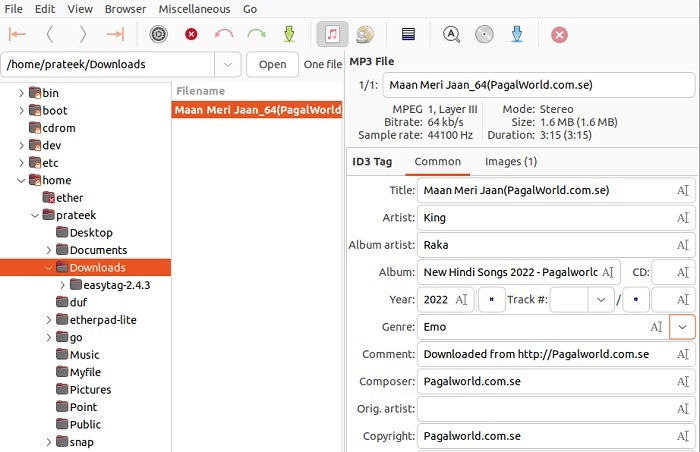
此外,您可以藉助 EasyTAG 新增和更改專輯封面。您可以簡單地將影像從新資料夾拖放到舊影像上以替換舊影像。
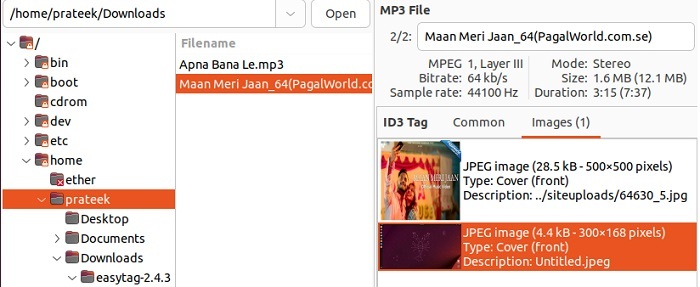
要編輯所選影像的“影像型別”或“描述”,請雙擊它。這將允許您選擇所需的影像型別。接受後,您可以刪除上一個影像。
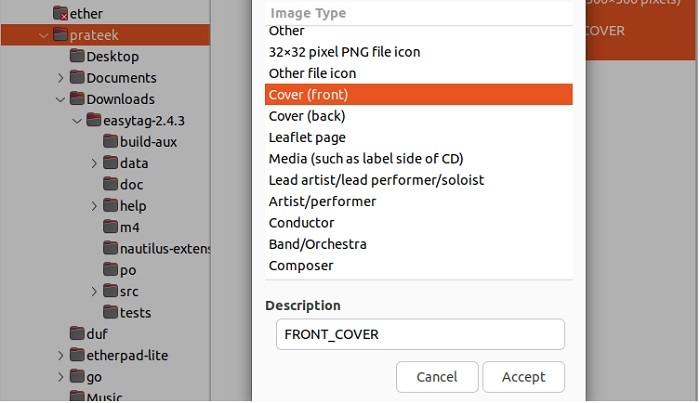
完成所需的修改後,單擊“儲存”按鈕或使用 Ctrl+S 快捷鍵儲存所有標籤。
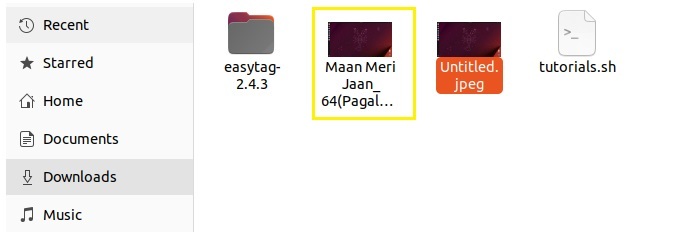
這樣,藉助 EasyTAG,您可以更改任何音訊或影片檔案和影像的標籤。
解除安裝 Linux 上的 EasyTAG
如果您想從系統中刪除 EasyTAG 實用程式,請執行以下命令
:~$ sudo apt remove easytag
執行以下命令以解除安裝 EasyTAG 軟體包及其依賴項。
:~$ sudo apt autoremove easytag
要從系統中刪除 EasyTAG 的資料或配置檔案,請使用以下命令
:~$ sudo apt purge easytag
要一起從系統中刪除其依賴項、資料和配置檔案,請使用以下命令
:~$ sudo apt autoremove --purge easytag
結論
EasyTAG 是一款出色的工具,它為所有流行的作業系統(如 Linux、MacOS 和 Windows)提供了非常簡單的介面。在本教程中,我們討論了與該工具相關的所有資訊,例如其功能、安裝過程、用法和解除安裝過程。在 Linux 中安裝 EasyTAG 非常容易,因為所有流行的 Linux 發行版都將其包含在其儲存庫中,您可以直接從中安裝它。


 資料結構
資料結構 網路
網路 RDBMS
RDBMS 作業系統
作業系統 Java
Java iOS
iOS HTML
HTML CSS
CSS Android
Android Python
Python C 程式設計
C 程式設計 C++
C++ C#
C# MongoDB
MongoDB MySQL
MySQL Javascript
Javascript PHP
PHP